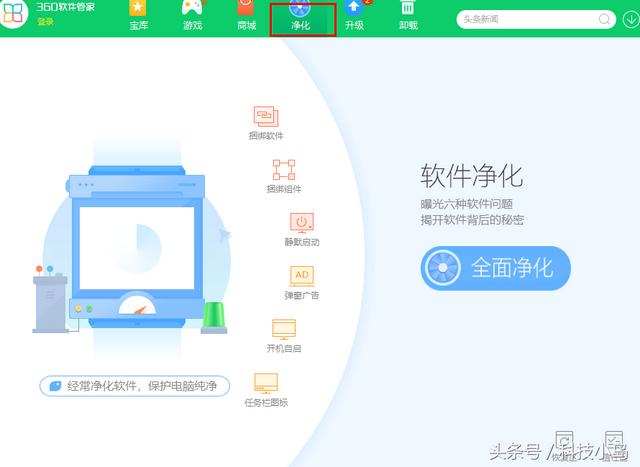c盘windows文件夹是做什么的(电脑C盘里常见文件夹都是干什么用的)
大家电脑用久了会变卡,原因很简单你安装的程序超出了你电脑内存处理速度,关于电脑C盘的知识你了解多少,C盘是电脑的处理盘,相当于大脑储存器,如果你有重要文件建议最好安装到C盘以外的地方,因为重装电脑也是把C盘的内容先清除,今天小编就给大家介绍一下这个C盘里的文件夹都是干什么用的,赶紧学习起来吧!

C盘根目录常见的文件夹
- Documents and Settings/用户:Windows7中的“用户”文件夹其实就是XP中的Documents and Settings文件夹,这里储存了用户的设置,包括用户文档,上网浏览信息,配置文件等数据。
- Downloads:这通常是下载软件的默认下载路径,建议修改软件设置改到其他硬盘分区。
- Drivers:部分驱动程序的文件夹。
- Favorites:收藏夹。
- Program Files:应用程序文件夹,一般软件默认都安装在这里,也有一些系统自带的应用程序。在Windows 7系统中,64位用户会多出一个Program Files(X86)文件夹,这是系统中32位软件的安装目录。
- Program Data:Windows 7 的系统文件夹,放置程序的使用数据,设置等文件,不建议删除。
- Windows:存放操作系统主要文件,非常重要。
- Temp:存放系统或其他软件临时文件,需要经常清理。
- Hiberfil.sys:系统的休眠功能所占用的硬盘空间的文件,不建议删除。
- Pagefile.sys:虚拟内存页面文件,不建议删除。
- Perflogs:Windows Vista或Windows 7系统日志,记录如磁盘扫描错误等信息,没有必要删除。

Documents and Settings/用户
默认情况下位于系统区分根目录下,其下包括:Administrator、All Users、Default User、用户文件夹等。All Users 针对所有用户,这里的更改对所有用户有效,Adminstrator针对系统管理员账户。
- Application Data:通用应用程序数据文件夹。
- Favorites:收藏夹。
- Local Settings:保存应用程序数据,历史和临时文件,可清理。
- My Documents:我的文档。
- Nethood:网络共享目录。
- Printhood:打印共享目录。
- Recent:最近打开的文档。
- Sendto:鼠标右键的“发送到”。
- Templates:存储着常用程序的模板文件。
- Temp:临时文件目录,在系统和软件的运行过程中产生的临时文件夹就存放于次。
- Temporary Internet Files:IE下载文件的缓存区。
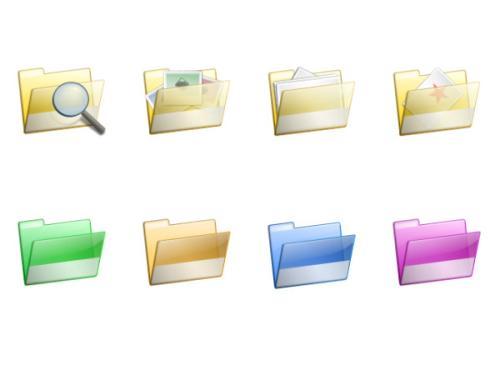
Program Files常见文件夹
- Common Files:共用程序文件夹,用于同系列不同程序软件共同使用或调用数据,比如微软和Adobe的各种软件。
- Complus Applications:微软COM 组件不能运行。
- Difx:DiFx是一种高效的XML索引方法,此文件夹与数据索引有关,不可以删除。
- Internet Explorer:系统自带的IE浏览器,删除后可能导致部分程序不能正常运行。
- InstallShield Installation Information:专门存储安装程序信息的文件夹,用于某些程序的卸载和更新。
- MeECache:MS Office运行时自动创建。
- MSXML6.0:微软XML解析器程序的文件夹。
- Microsoft FrontPage:FrontPage是微软退出的一款网页设计软件,此文件夹通常为空。
- Movie Maker:系统自带的一款视频编辑软件。
- MSN Gaming Zone:系统自带的扑克牌等小游戏,可以删除。
- Netmeeting:系统自带的网上聊天软件。
- Outlook Express:Outlook Express是Windows 内置的邮件收发端,不用可删。
- Onlin Services:网络服务文件夹,不能删。
- Windows Media Player:系统自带的一款多媒体播放器。
- WinRAR:一款流行的压缩软件。
- Xerox:用作自带的一些图像处理软件的临时空间,文件夹不能删除,但通常为空。

好啦,这期关于电脑C盘的各种文件夹的解释就分享到这里,今后在遇到安装软件问题以及删除文件夹的时候多留个心,可删不可删的文件夹分清楚哟,关注“生活无敌妙妙招”,每天学习新知识,我们下期见!
,免责声明:本文仅代表文章作者的个人观点,与本站无关。其原创性、真实性以及文中陈述文字和内容未经本站证实,对本文以及其中全部或者部分内容文字的真实性、完整性和原创性本站不作任何保证或承诺,请读者仅作参考,并自行核实相关内容。文章投诉邮箱:anhduc.ph@yahoo.com